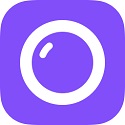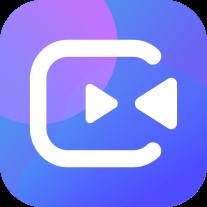Community Clips主要提供了屏幕操作过程的录制以及声音的录制,通过该工具我们可以轻松地在 Windows 上录制操作视频,用于教学、演示。而且可以搭配成為office增益集,自动挂载於office的excel, word, power point,对於讲解算是一个不错的方式。
Community Clips 除了能够录制全屏状态、特定区域,还能录制指定的应用程序。而且能够与 Office 紧密地集成在一起。
office这套软体是非常重视操作过程的,一个功能要如何应用,最好的方式就是操作的过程录制成影音档。而微软有个免费的增益集(add-in)可以应用在大部分的office產品中(word, excel, power point),甚至可以直接录制萤幕上的某个应用程式,或者整个萤幕录制。让您在边操作讲解时,边把操作过程录影起来。更棒的是,这个是免费的,您可以直接下载安装。这套软体就是office Lab裡面的【Community Clips】
使用教程:
点击【Start Recording(Windows+Alt+R)】或者快捷键Windows+Alt+R即可开始录制视频,选择自己需要的一个屏幕区域
录制的时候系统托盘会有这么一个标志
点击【Stop Recording(Windows+Alt+T )】或者快捷键Windows+Alt+T即可停止录制视频
Community Clips 快捷键:
Windows + Alt + R : 开始Windows + Alt + P : 暂停Windows + Alt + T : 停止
office里面的录影:
安装后,在开啟word, excel, power point的时候,就会自动的挂载此增益集(add-in),而使用的方式非常简单,当然最好您要準备好麦克风,这样才能够一边操作一边录制您的讲解。然后可以在开啟软体后,在上方找到【community clips】增益集的功能,然后按下【strat recording】就开始您的教学录制了。
下面这个是power point的
下面这个是excel的
下面这个是word的
录制完成后,他会变成如下的画面,您可以预览一下您录制的成果,并且存成wmv的档案格式。之后您可以上传至网路空间或者youtube。
community clips优缺点:
优点:
免费
直接在power point,word,excel產生增益集
录影的档案大小尚可,不会太大
可以针对应用软体、画面区域大小进行录影
缺点:
录影后无法编辑,因此万一中间失败,无法直接后制编辑(可用windows live movie maker进行影片的剪辑)。
只能存成wmv档。